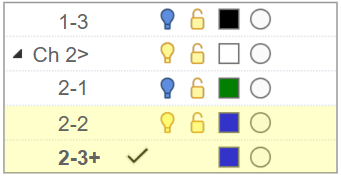LayerBook
|
ツールバー |
メニュー |
|---|---|
|
|
編集 レイヤ > レイヤブック |
LayerBookコマンドを使用すると、デモンストレーションやトレーニングのために本やスライドショーのページをめくるのと同じように、モデルのレイヤを順々に表示していくことができます。別の言い方をすると、この機能はRhinoのモデルのレイヤの「オンとオフ」や現在の状態をアニメーション化するためのものです。
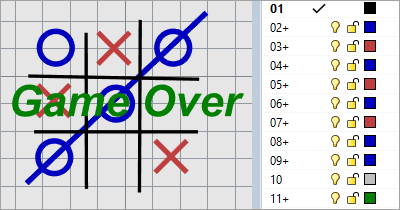
例
- Rhinoでサンプルモデルをダウンロードして、開きます。
- LayerBookコマンドを開始します。
- 次へや戻るをクリックします。
- 最初のレイヤに巻き戻すには、1をタイプし、Enterを押します。
レイヤブックを作成するには
-
複数のレイヤを作成します。
それぞれのレイヤは、プレゼンテーションの各スライドのような役割をします。
-
それぞれのレイヤにオブジェクトやテキストを追加します。
-
LayerBookコマンドを開始します。
-
コマンドラインで、高度な設定 > 保存準備をクリックします。
-
LayerBookコマンドは、モデルビューポートでのみ動作します。レイアウトや詳細ビューポートはサポートされていません。
-
Layerbookコマンドで作業中は、レイヤツールバーのすべてのレイヤを表示ボタンが役に立ちます。
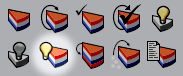
-
レイヤパネルで名前の列のヘッダをクリックすると、レイヤを名前の昇順または降順に並べ替えることができます。
上へ移動
 または下へ移動
または下へ移動  ボタンをクリックするか、レイヤ名をマウスでドラッグすると、レイヤを好きなように並べ替えることができます。
ボタンをクリックするか、レイヤ名をマウスでドラッグすると、レイヤを好きなように並べ替えることができます。
コマンドラインオプション
LayerBook [番号]
番号をタイプすると、スライドショーの指定のレイヤに移動できます。レイヤの番号は1(一番上)からで、最後の番号は一番下のレイヤです。
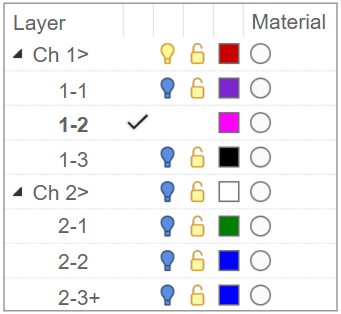
-
1と入力すると、開始レイヤに巻き戻すことができます。
-
レイヤを逆に数えるには、負の数を用います。例えば:
-1と入力すると、最後のレイヤに移動します。
-2と入力すると、最後から2つ目のレイヤに移動します。
-
負の数が-(レイヤの合計数)より小さい場合、最初のレイヤに移動します。
-
指定した数字がヘッダレイヤを指す場合、次のレイヤが代わりに選択されます。
次へ
次のレイヤを現在のレイヤに設定し、他のすべてのレイヤをオフにします。
戻る
1つ前のレイヤを現在のレイヤに設定し、他のすべてのレイヤをオフにします。
停止
LayerBookコマンドをその時点のレイヤで終了します。
続行するには、LayerBookコマンドを再度実行します。
高度な設定
開始ビュー
名前の付いたビュー
名前の付いたビューをレイヤの初期ビューとして選択します。異なる名前の付いたビューを使って異なるレイヤを表示できます。
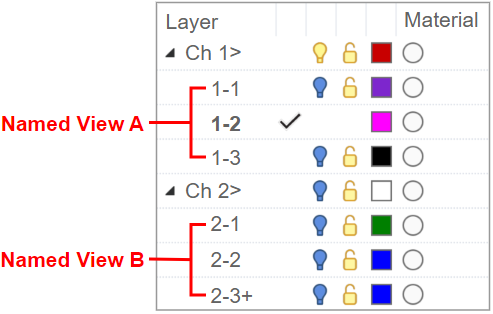
レイヤ
名前の付いたビューをどのようにレイヤに関連付けるのかを指定します。
現在のレイヤ
現在のレイヤのみです。
現在のレイヤから最後のレイヤ
現在のレイヤとそれに続くすべてのレイヤです。
すべて
すべてのレイヤです。
保存準備
すべてのテキストオブジェクトを前に表示するように設定し、レイヤの表示状態を調整して、レイヤブックを開いて再生する準備が整っている状態でモデルを保存します。
情報を表示
レイヤブックの構造や関連付けられた名前の付いたビューの概要をテキスト形式で表示します。
ヘッダーおよび付加レイヤ
ヘッダーレイヤ
レイヤ名の最後に「>」を追加すると、レイヤが「ヘッダーレイヤ」になります。ヘッダーレイヤはLayerBook実行時にスキップされます。レイヤブックを構成するレイヤを見やすく分類するために、空のレイヤをヘッダーレイヤにすることもできます。
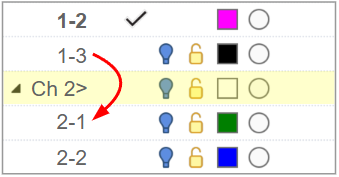
付加レイヤ
レイヤ名の最後に「+」を追加すると、レイヤが「付加レイヤ」になります。付加レイヤはLayerBook実行時に1つ前のレイヤの内容に追加されて表示されます。